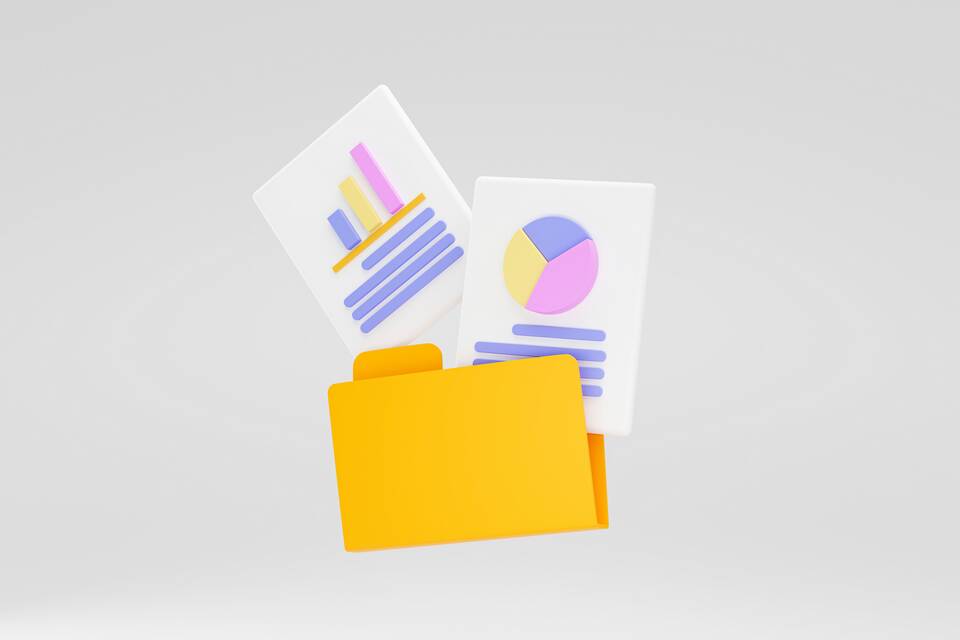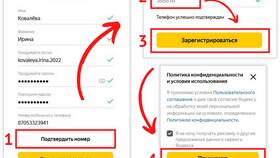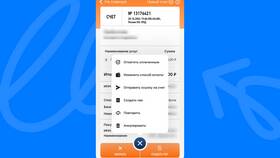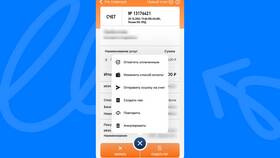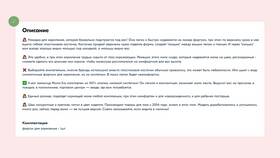| Требование | Описание |
| Структура данных | Каждый столбец должен содержать заголовок |
| Целостность | Нет пустых строк и столбцов в диапазоне |
| Формат | Данные должны быть в табличном формате |
- Откройте лист с исходными данными
- Выделите диапазон ячеек (включая заголовки)
- Или нажмите Ctrl+A для выделения всей таблицы
- Перейдите на вкладку "Вставка"
- Нажмите кнопку "Сводная таблица"
- В диалоговом окне подтвердите диапазон
- Выберите место для отчета (новый/существующий лист)
- Нажмите "ОК"
| Область | Назначение |
| Фильтры | Добавление фильтров для всего отчета |
| Столбцы | Горизонтальное отображение данных |
| Строки | Вертикальное отображение данных |
| Значения | Данные для анализа (суммы, средние) |
- Перетащите числовое поле в область "Значения"
- Щелкните правой кнопкой по значению
- Выберите "Параметры полей значений"
- Укажите тип вычисления (сумма, количество, среднее)
- Нажмите "ОК" для применения
- Измените стиль: "Конструктор" → "Стили сводных таблиц"
- Настройте отображение: "Параметры сводной таблицы"
- Добавьте условное форматирование для визуализации
- Измените заголовки столбцов при необходимости
| Ситуация | Действие |
| Изменение исходных данных | Правой кнопкой → "Обновить" |
| Добавление новых записей | Изменить источник данных |
- Используйте "Срезы" для удобной фильтрации
- Создавайте "Временные шкалы" для анализа по датам
- Экспортируйте сводную таблицу в PDF для отчетов
- Сохраняйте шаблоны часто используемых отчетов
Создание сводной таблицы в Excel состоит из трех основных этапов: подготовка данных, построение таблицы и настройка отчета. Освоив эти шаги, вы сможете эффективно анализировать большие массивы информации и создавать профессиональные отчеты.